時間:2017-04-13 來源:互聯網 瀏覽量:
現在的無線路由器,一般都有“主人網絡”和“訪客網絡”功能,這樣一來自己可以使用專用網絡信號,而來客人的時候可以讓他們連接訪客信號,可以限製網速。保證了主人網絡不會慢!最近使用win10係統的用戶反應不小心將主人網絡給關了,導致隻能使用訪客網絡信號,該怎麼辦?下麵就跟大家說說win10電腦wifi被關了怎麼辦。
win10係統wifi網絡被關的解決方法:
1、在路由器底部或者其它位置找到路由器設置網址(管理頁麵);

2、在瀏覽器中輸入路由器的管理頁麵地址,按下回車鍵會彈出登錄頁麵,輸入路由器的“登錄密碼”(管理員密碼),登錄到路由器的設置頁麵(小編的路由管理頁麵地址為“melogin . cn”,所以輸入該地址即可)打不開可參考《》;
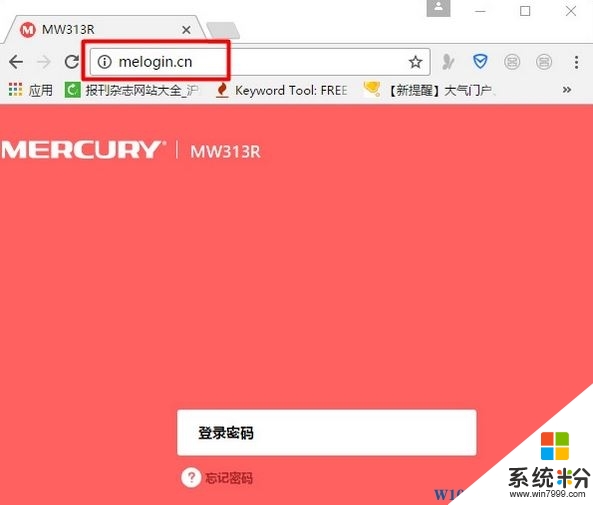
3、進入管理頁麵後依次點擊“高級設置”——>“無線設置”——>“主人網絡”——>然後把右側頁麵“主人網絡”選擇:ON——>點擊下麵的“保存”。
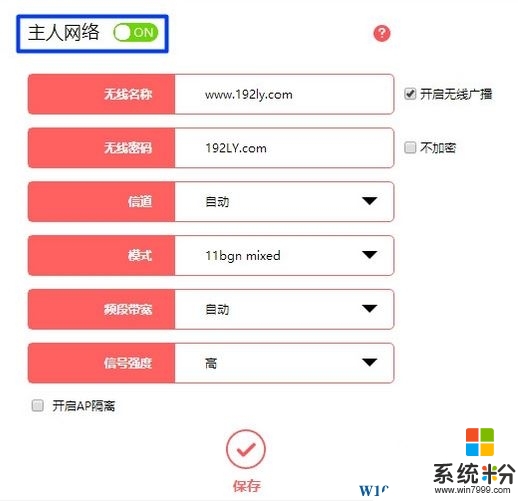
由於每個牌子的路由器設置界麵不同有的路由器,需要先打開“無線設置”選項,才能設置“主人網絡”、“訪客網絡”,換湯不換藥,我們隻需稍微看一下設置選項就可以找到!
【win10電腦wifi被關了怎麼辦】這就跟大家分享完了,還有其他的電腦操作係統下載後使用的疑問,或者使用技巧需要理解的話,歡迎上係統粉查看解決的方法。